u盘怎么做镜像启动盘?u盘启动盘制作教程【图解】
发布时间:2024-11-21 14:27:18
u盘怎么做镜像启动盘?
如果你想制作一个稳定且高效的启动盘,其实并不复杂,只需借助电脑店工具就能轻松搞定。镜像启动盘是一个非常实用的工具,可以用来重装系统、修复电脑或进行数据备份,尤其是在系统出现问题时,能够第一时间提供应急解决方案。电脑店u盘启动盘制作工具以操作简单、功能全面而著称,即使是没有经验的小白也能快速上手。接下来,本文将详细介绍u盘启动盘制作教程。
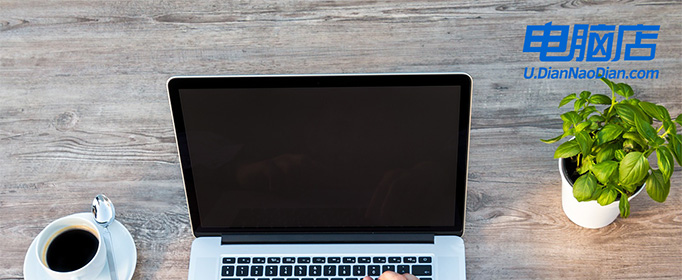
一、重装系统所需工具
系统版本:win10专业版(其他Windows版本亦可)
装机工具:电脑店u盘启动盘制作工具(点击链接下载)
二、重装系统前期准备事项
1、备份数据:在备份数据时,你需要备份个人文件、浏览器书签和历史记录、电子邮件和联系人、安装的程序和设置、游戏存档和设置、桌面和下载文件夹、系统配置信息、驱动程序、软件许可证密钥以及重要的系统文件和设置。
确保选择安全的存储位置,并记得备份注册表和其他系统文件,以便在重装系统后能够完整恢复数据和设置。
2、备份驱动:可用驱动人生或驱动精灵备份需要的驱动,重装之后直接安装即可。
3、提前准备好需要安装的系统镜像,建议大家在msdn网站下载,操作简单更适合电脑小白,具体操作如下图所示:
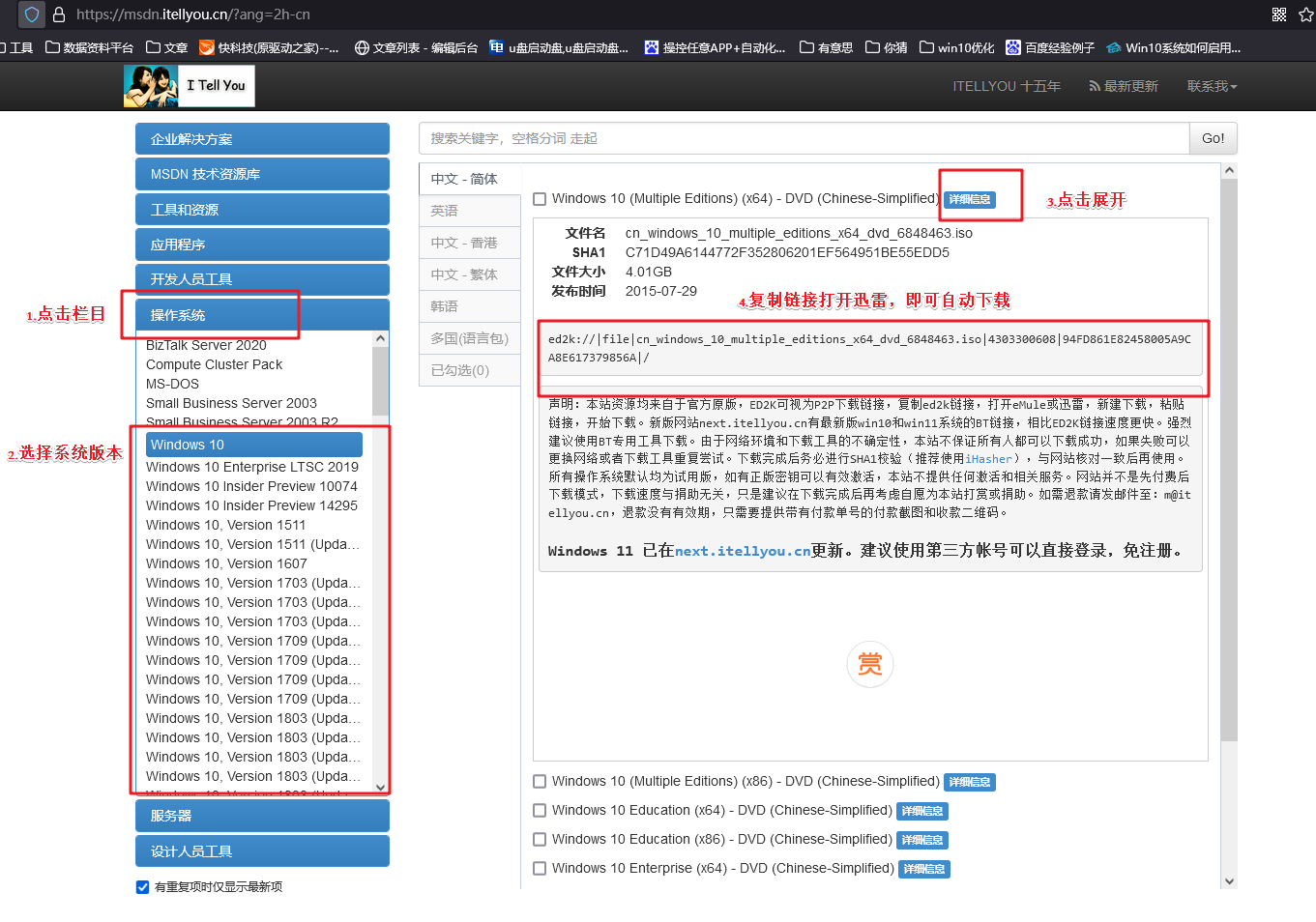
三、重装系统具体教程
1、怎么制作启动盘?
a. 进入电脑店的官网,点击【下载中心】-【立即下载】,下载电脑店制作工具,下载前切记关闭防火墙和杀毒软件!
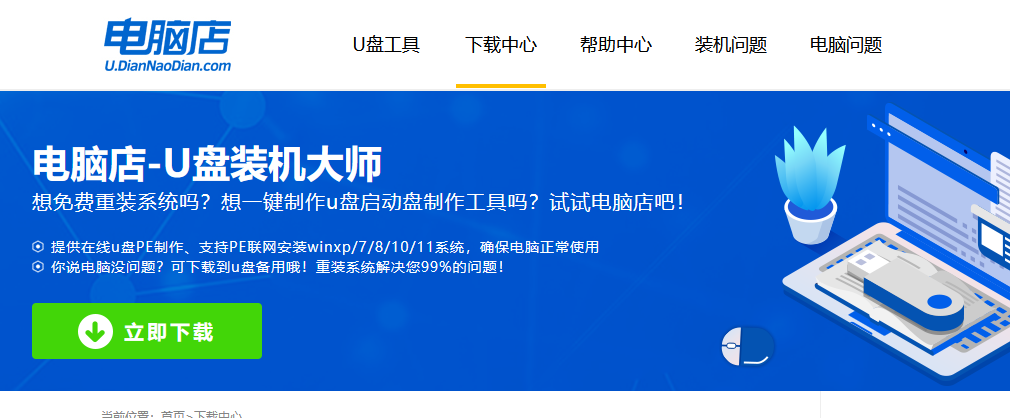
b. 下载之后解压,插入一个8G以上的u盘,双击打开电脑店的程序。
c. 插入u盘,打开软件。可默认界面的选项,直接点击【全新制作】。
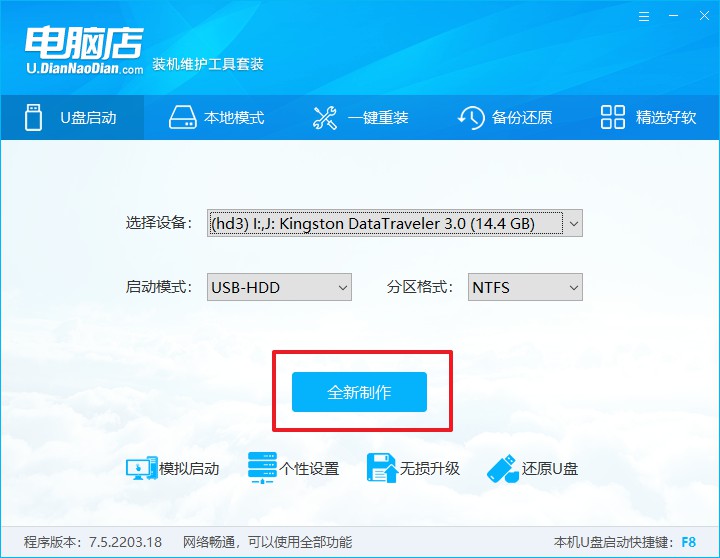
2、怎么设置u盘启动?
a.确认自己电脑的型号,在电脑店官网查询对应的u盘启动快捷键。
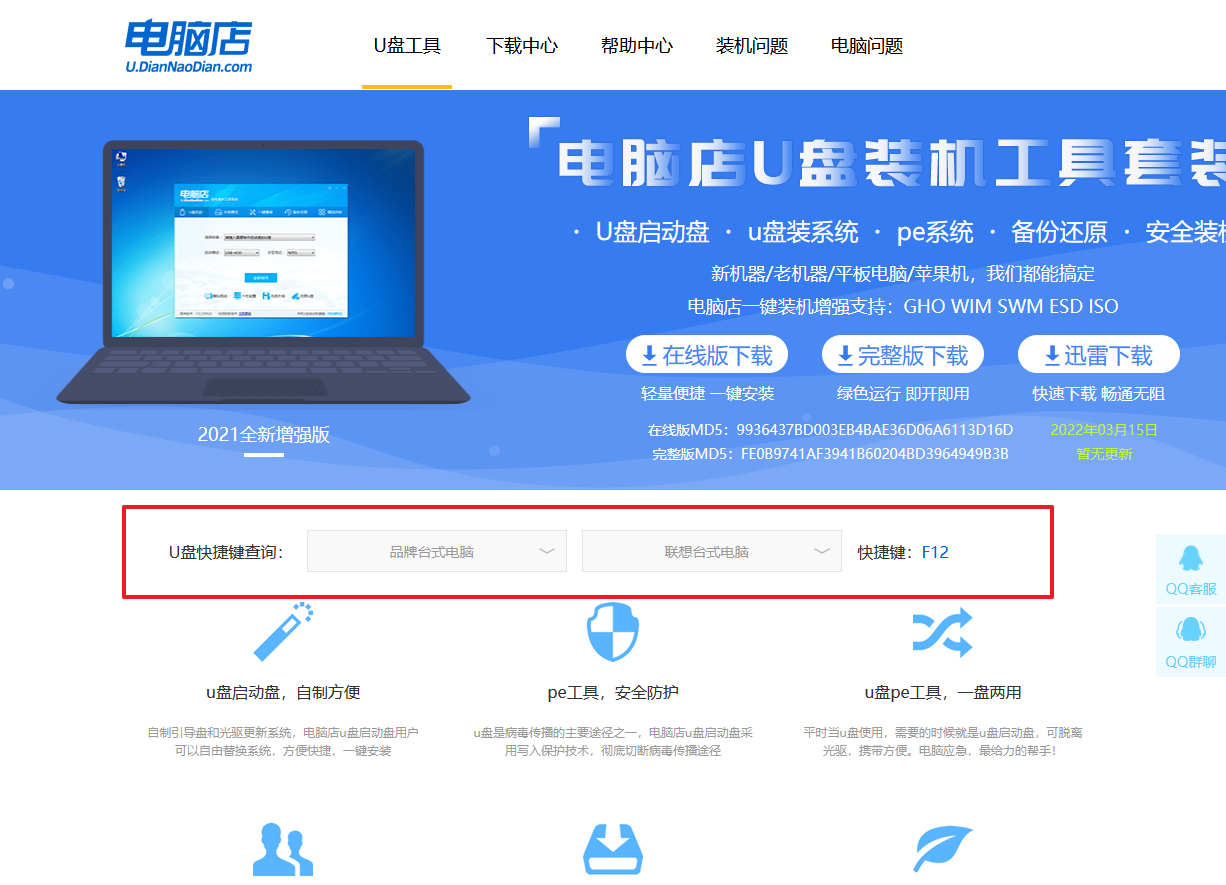
b. u盘启动盘连接电脑,重启出现开机画面,按u盘启动快捷键进入BIOS设置界面。
c. 在界面中,移动光标至u盘选项,回车即可。
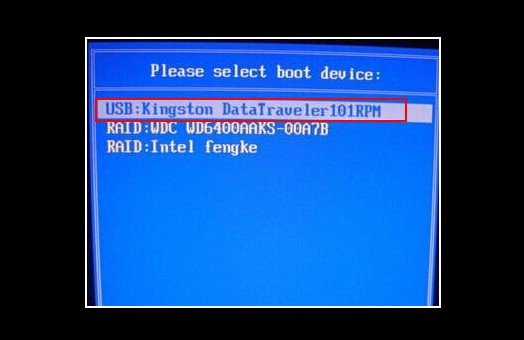
d. 接下来就会进入到电脑店winpe界面,选择第一项回车即可进入winpe系统。
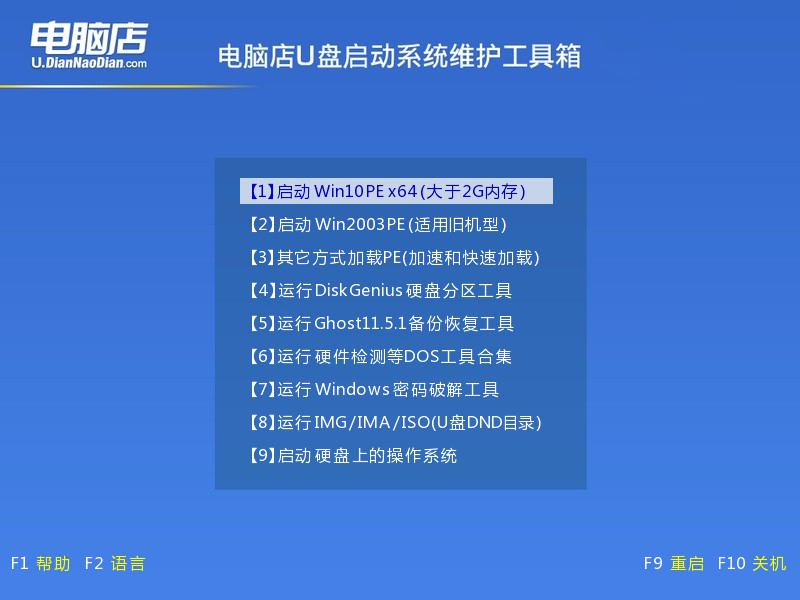
3、如何u盘装机?
a.找到并打开一键装机的软件。在窗口中选择操作方式,打开win10的镜像,以及勾选系统盘,点击【执行】。
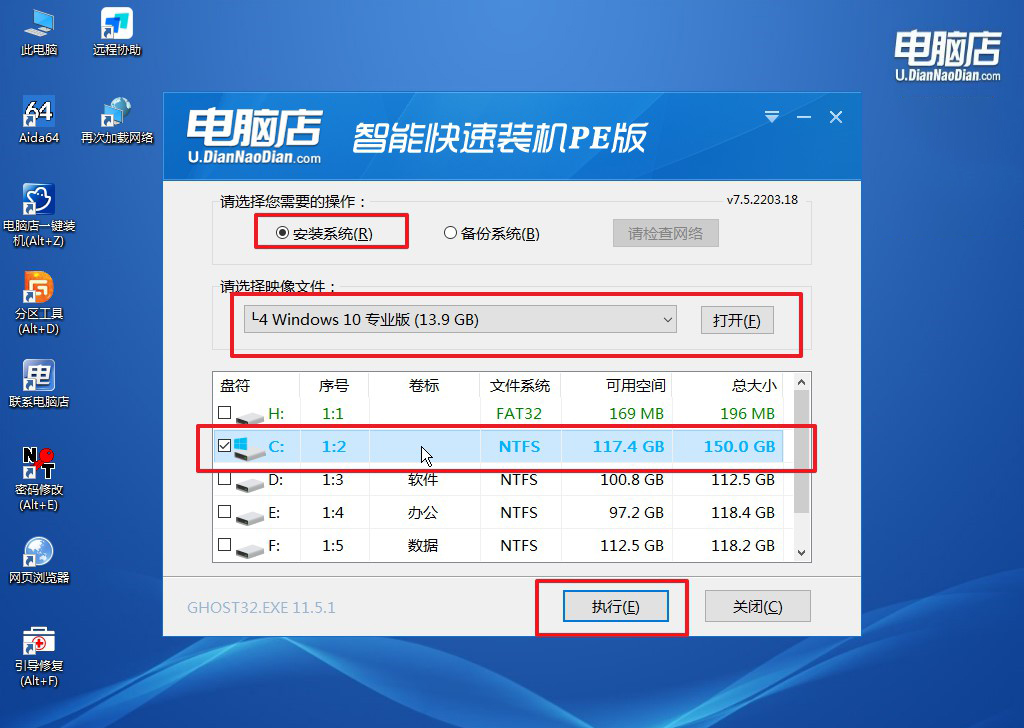
b.在还原窗口中,可默认设置直接点击【是】。
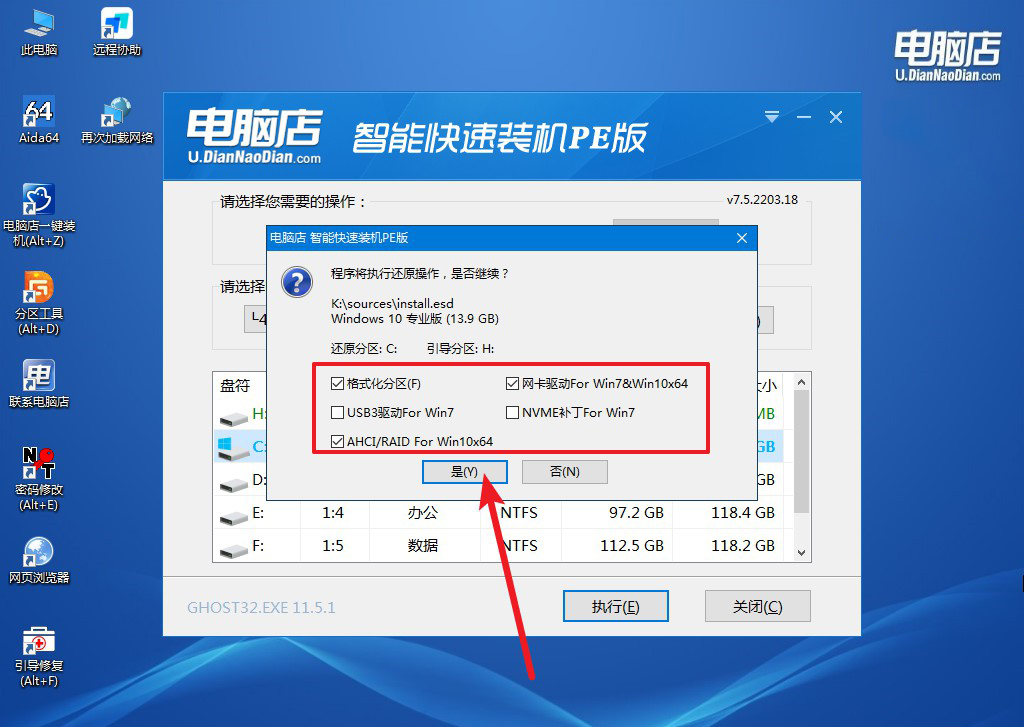
c. 勾选【完成后重启】,接下来就是等待安装完成了。
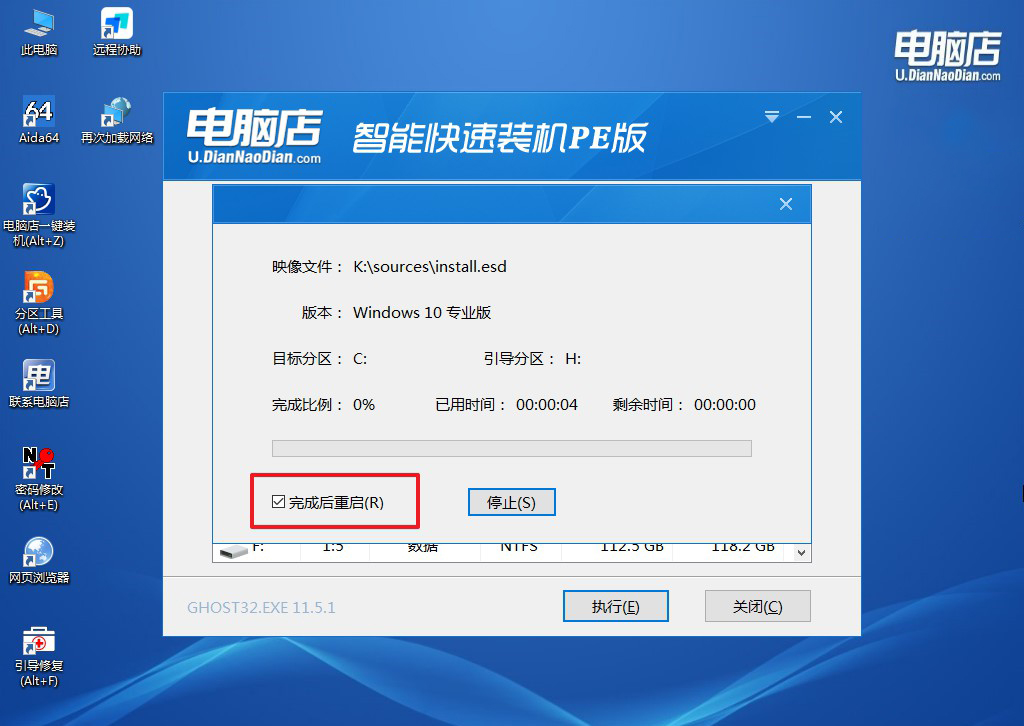
d. 等待安装部署完成,进入系统桌面。
四、重装系统相关内容
电脑重装系统后,需要更新驱动吗?
电脑重装系统后,通常需要更新驱动,以确保硬件设备能够正常工作并发挥最佳性能。重装系统会导致部分驱动程序缺失或被替换为系统默认的通用驱动,这些驱动虽然能提供基本功能,但在性能、稳定性和兼容性方面可能不如厂商提供的专用驱动。特别是显卡、声卡、网卡和芯片组等关键设备的驱动,更新后可以解决分辨率异常、网络连接不稳定、声音输出问题等常见故障。
此外,部分新硬件可能需要更高版本的驱动才能被系统识别。因此,建议在重装系统后,通过设备管理器检查驱动状态,或者使用厂商官网、驱动管理软件(如Driver Booster或厂商官方工具)更新所有必要的驱动,确保设备稳定运行和性能最大化。
u盘启动盘制作教程就跟大家讲解到这里了,通过以上步骤,你应该已经成功使用电脑店工具将u盘制作成了一个稳定的镜像启动盘。无论是用来安装系统还是修复故障,这样的启动盘都能帮助你轻松应对各种电脑问题。制作完成后,建议你将启动盘妥善保存,以备不时之需。在操作过程中,如果遇到无法识别u盘、写入失败等问题,可以尝试更换u盘或重新下载工具解决。

